Slik sletter du en kilde fra iPhone News-appen
News-appen ble introdusert sammen med iOS 9-oppdateringen til iPhone-en din, og den lar deg lese et tilpasset utvalg av nyhetsartikler. Når du først installerte appen, ble du bedt om å velge en gruppe kilder og emner som nyhetsfeeden din ville bli generert fra. Men du kan oppleve over tid at du ikke bryr deg om å lese artikler fra en bestemt kilde.
Heldigvis er alle nyhetskildene for iPhone-appen lagret på Favoritter-fanen, noe som betyr at du kan gå inn dit for å slette spesifikke kilder som du ikke lenger ønsker å lese.
Slette kilder fra iOS 9 News-appen
Trinnene i denne artikkelen ble utført ved hjelp av en iPhone 6 Plus, i iOS 9. Nyhetsappen var ikke inkludert i iOS før versjon 9, så den vil ikke være på enheten din hvis du kjører en iOS-versjon som er lavere enn den. Du kan klikke her for å lære hvordan du sjekker iOS-versjonen din.
- Åpne Nyheter- appen.
- Trykk på Favoritter- alternativet nederst på skjermen.
- Trykk på Rediger- knappen øverst til høyre på skjermen.
- Trykk på x øverst til venstre i hver kilde som du vil fjerne fra nyhetsstrømmen.
- Trykk på Done- knappen øverst til høyre på skjermen når du er ferdig med å fjerne uønskede kilder.
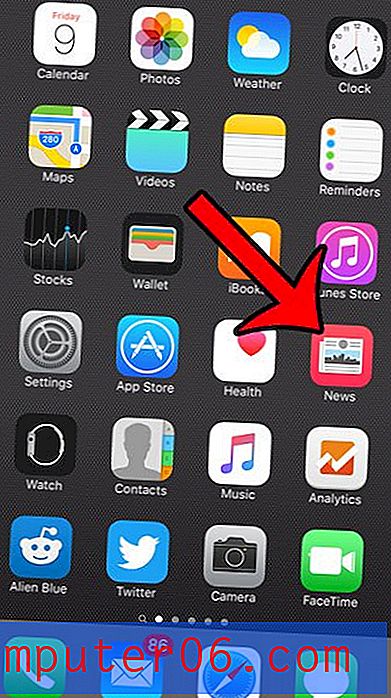
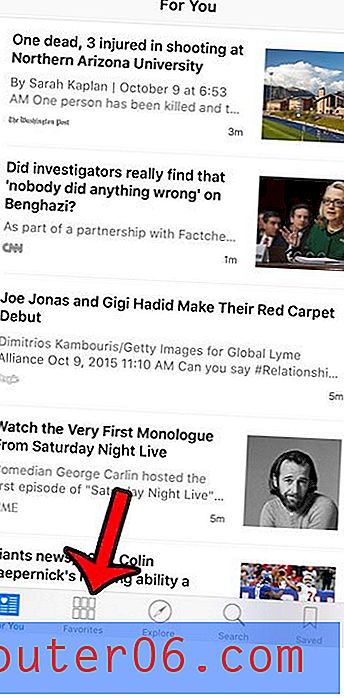
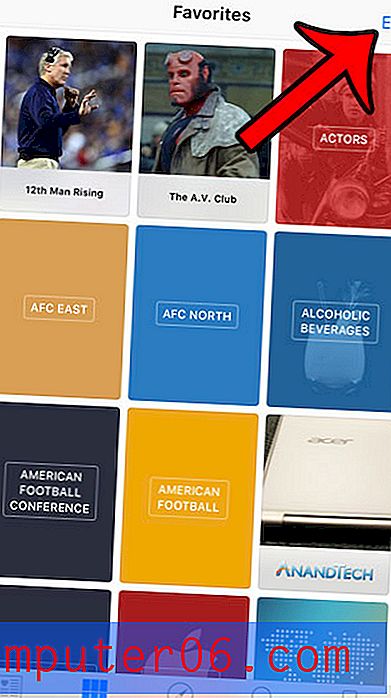
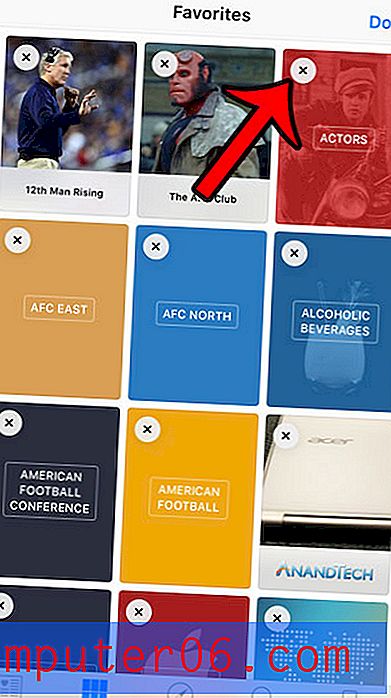
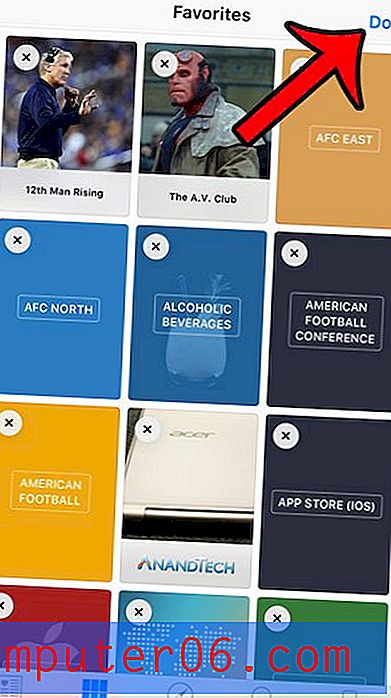
Hvis du fremdeles ser artikler fra en kilde i strømmen din, kan du se etter andre steder der artikkelen kan være inkludert. Du kan for eksempel fjerne Sports Illustrated som en nyhetskilde, men artiklene deres kan også inkluderes hvis du har valgt et baseball-, fotball- eller fotballemne.
Bruker du ikke News-appen, og vil du fjerne den fra iPhone-en din? Dessverre er det en standardapp, som betyr at den ikke kan slettes eller avinstalleres. Du kan imidlertid bruke menyen Begrensninger for å skjule den. Denne artikkelen viser deg trinnene du må ta for å oppnå dette.


